
Lagrer du sensitive filer på Dropbox elleren annen skylagringstjeneste? Krypter dem med EncFS for Linux, et krypterende filsystem som krypterer og dekrypterer hver enkelt fil med krypteringsnøkkelen. Det er også en eksperimentell Windows-bygging.
EncFS fungerer annerledes enn en TrueCryptcontainer, som lagrer de krypterte filene dine i en enkelt stor fil. I stedet oppretter EncFS separate filer for hver fil du legger til. Det fungerer bedre med skylagringstjenester som vil laste opp hele TrueCrypt-beholderen på nytt hver gang den endres.
EncFS-oppsett på Linux
Kjør følgende kommando for å installere EncFS på Ubuntu:
sudo apt-get install encfs
På andre distribusjoner av Linux, se etter EncFS-pakken i pakkebehandling og installer den.

Kjør følgende kommando for å opprette et nytt EncFS-kryptert volum:
encfs ~ / Dropbox / kryptert ~ / Privat
Dette skaper to kataloger. Katalogen i Dropbox / kryptert i hjemmemappen din er hvor de krypterte versjonene av filene dine blir lagret - de er i Dropbox-mappen, så Dropbox synkroniserer dem. Den private mappen i hjemmemappen din er der de dekrypterte versjonene av filene dine vil være tilgjengelige. Du kan angi hvilket sted du foretrekker for begge.
Du blir spurt om flere spørsmål etter at du har kjørt disse kommandoene. Standard paranoia-modus (type p når du blir bedt om det) skal fungere bra, men du kan også skrive x for ekspertkonfigurasjonsmodus.

EncFS vil be deg om å opprette et passord for det krypterte volumet. Husk dette passordet. Hvis du glemmer det, har du ikke tilgang til filene dine.

Bruke EncFS på Linux
Plasser filer i den private mappen du opprettet tidligere. Dette er også der du kan få tilgang til dekrypterte versjoner av filene dine.

Krypterte versjoner av filene lagres idin / Dropbox / kryptert mappe. Dropbox vil synkronisere dem på tvers av datamaskinene dine - ingen har tilgang til innholdet deres uten passordet ditt. Du kan montere EncFS-katalogen på flere datamaskiner (bruk samme encfs-kommando) for å bruke de krypterte filene på hver.
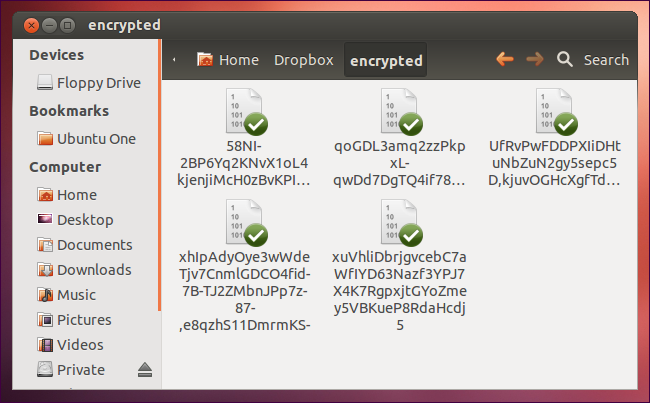
Svært viktig informasjon:
- Ikke plasser filer i / Dropbox / kryptertmappe - ignorere denne mappen. Plasser filer i den private mappen i stedet. Hvis du plasserer filer direkte i / Dropbox / kryptert mappe, blir de ikke kryptert.
- Ikke slett eller miste .encfs.xml-fil (den er skjult som standard - trykk Ctrl + H i Nautilus for

Montere filsystemet på nytt
EncFS monterer seg ikke automatisk etter degstart systemet på nytt - hvis du logger ut og logger på igjen, vil du ikke få tilgang til filene dine uten å kjøre EncFS-kommandoen. Dette gir god sikkerhet - ingen kan få tilgang til eller se dine krypterte filer før du kjører kommandoen.
Hvis den private mappen din vises tom, er ikke EncFS-filsystemet ditt montert.
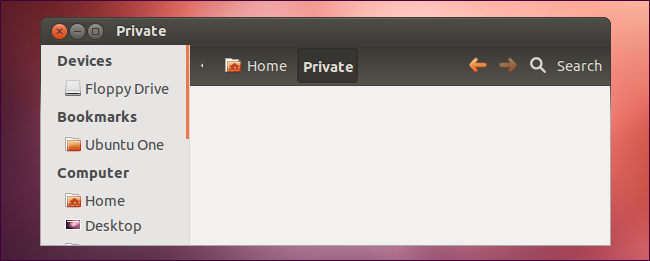
Bare kjør samme kommando som du kjørte tidligere for å montere EncFS-filsystemet ditt på nytt. For eksempel vil vi kjøre følgende kommando:
encfs ~ / Dropbox / kryptert ~ / Privat
Du må oppgi passordet ditt.

Hvis du vil ha EncFS-filsystemet ditt automatiskmontert hver gang du logger på, kan du bruke gnome-encfs. gnome-encfs legger til EncFS-passordet ditt i GNOME-nøkkelringen og monterer det automatisk hver gang du logger på.
EncFS på Windows
Bruk encfs4win for å få tilgang til EncFS-filsystemer på Windows. For å bruke encfs4win, må du også installere versjon 0.6 av Dokan-biblioteket.
Du kan starte encfsw.exe og bruke det grafiske programmet til å montere eller lage EncFS-filsystemer.

Det er også en Android-app, kalt Cryptonite, for tilgang til EncFS-filsystemer på din Android-telefon eller nettbrett. BoxCryptor, som vi har dekket tidligere, bruker EncFS som backend.








